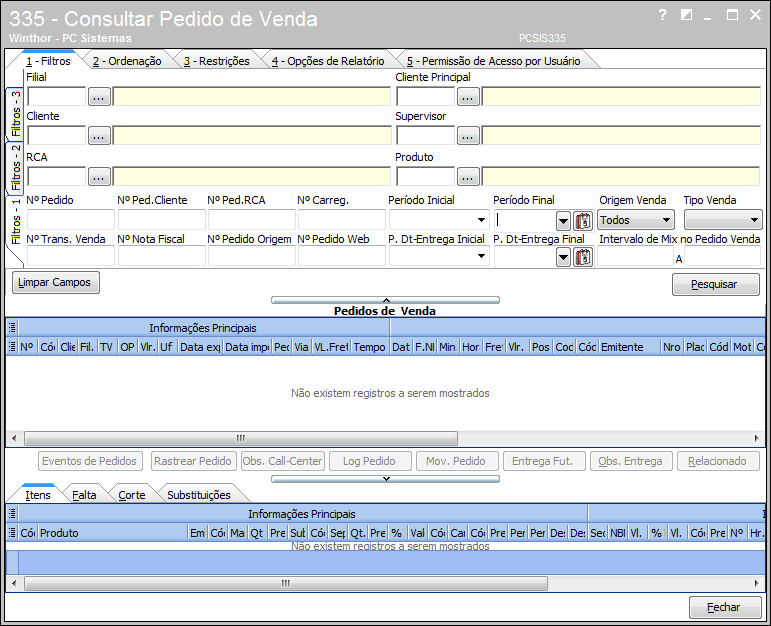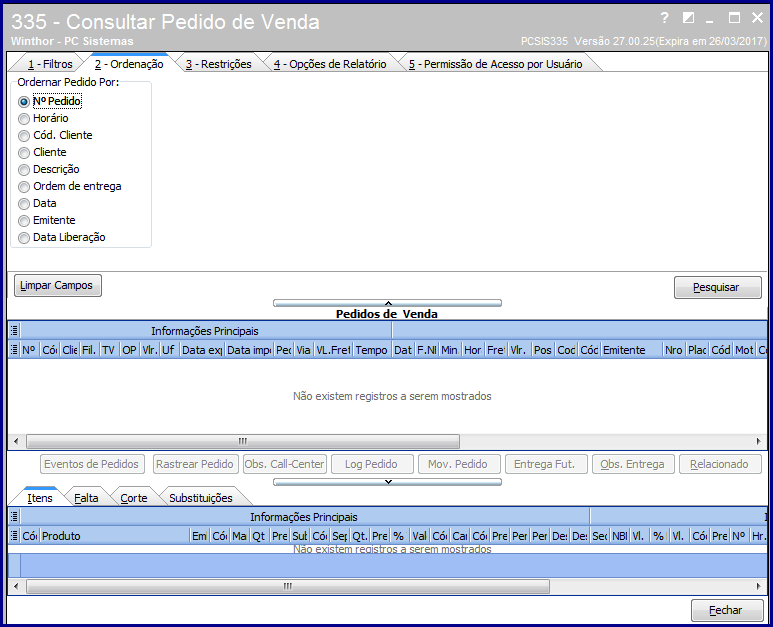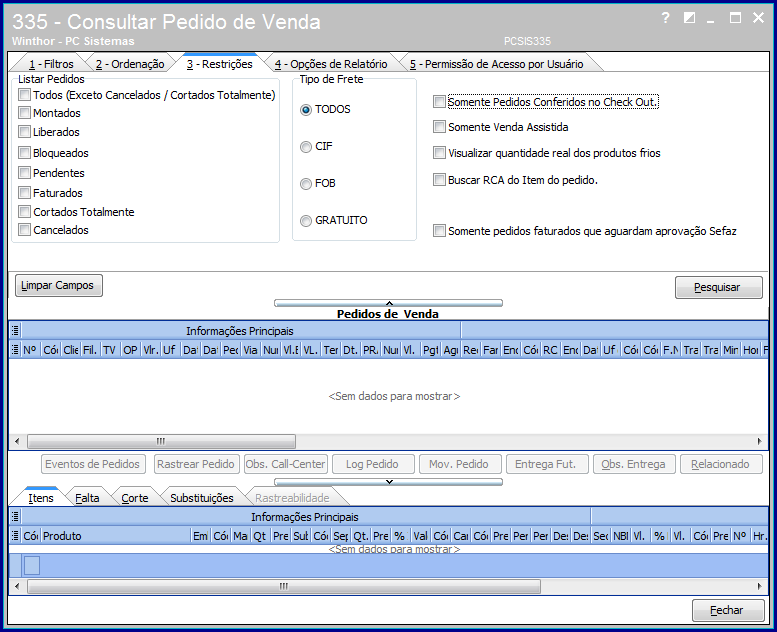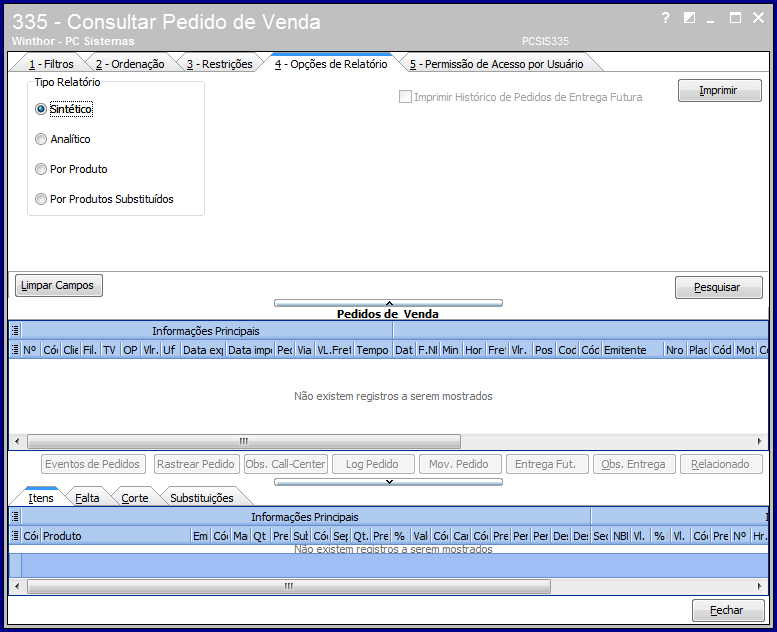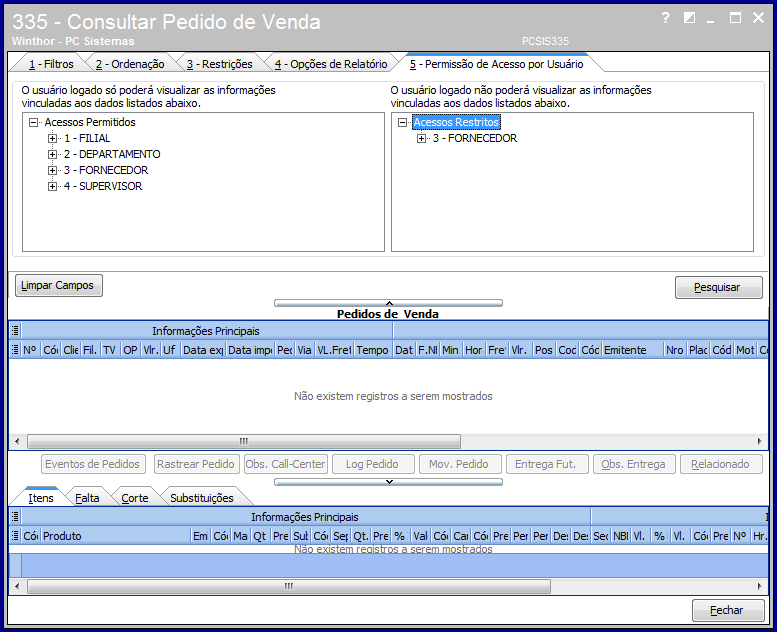Consultar Pedido de Venda - 335
Visão Geral do Programa
A rotina tem como objetivo consultar pedidos de venda gerados através das rotinas 316 – Digitar Pedido de Venda, Força de Vendas, 339 - Digitar Orçamento de Vendas e 382 – Duplicar Pedido de Venda sendo desde o processo de digitação do pedido ao acerto de caixa, com a visão detalhada dos pedidos e dos gráficos, que mostram o posicionamento destes na empresa. Também permite ao usuário visualizar as permissões de acesso a dados concedidos pela empresa para a utilização e a emitir relatórios dos pedidos de venda.
A consulta ao pedido de venda ou a emissão do seu relatório pode ser feita ocasionalmente pelo usuário, a fim de facilitar a verificação completa da situação em que este pedido se encontra.
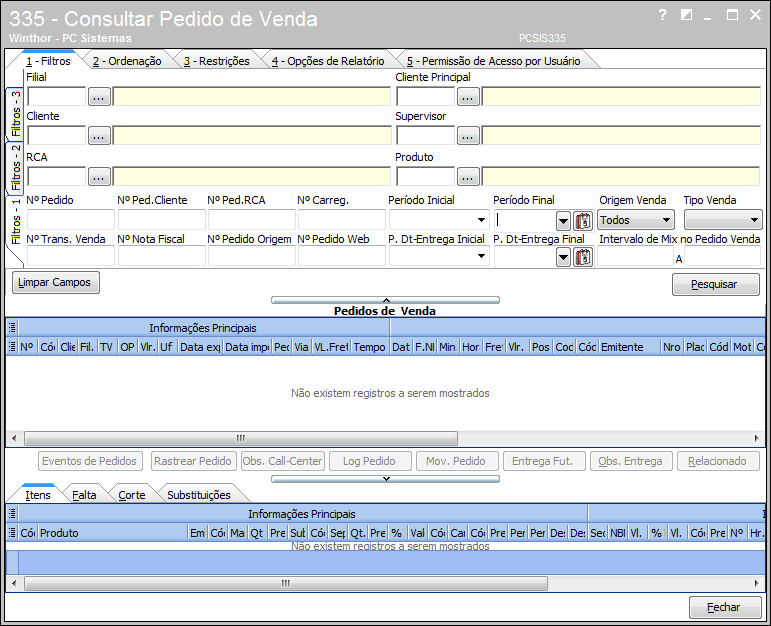
Objetivo da tela: | Na tela principal da rotina estão dispostas abas em que o usuário define os pedidos a serem apresentados na grid e visualizados nos relatórios, de acordo com as permissões concedidas. |
Outras Ações/AçõesRelacionadas: Tela Principal
Ação: | Descrição: |
Aba Filtros | Nesta aba o usuário determina os pedidos a serem apresentados na grid através das seguintes sub-abas: Aba 1 - Filtros e sub-abas Filtros -1, Filtros - 2 e Filtros - 3. |
Sub-aba Filtros - 1 |
Exibe os seguintes filtros e campos utilizados para especificar os pedidos a serem visualizados na planilha Pedidos de Venda: - Filial: utilizado para informar ou selecionar a filial que deseja visualizar os pedidos de venda gerados através da rotina 316 – Digitar Pedido de Venda, Força de Vendas e 339 – Digitar Orçamento de Venda na planilha Pedidos de Venda.
- Cliente Principal: utilizado para informar ou selecionar o cliente principal que encontra-se vinculado ao pedido de venda a ser consultado;
- Cliente: utilizado para informar ou selecionar o cliente que encontra-se vinculado ao pedido de venda a ser consultado;
- Supervisor: utilizado para informar ou selecionar o supervisor do RCA vinculado ao pedido de venda a ser consultado;
- RCA: utilizado para informar ou selecionar o RCA vinculado ao pedido de venda a ser consultado;
- Produto: utilizado para informar ou selecionar o produto relacionado no pedido de venda a ser consultado;
- Nº Pedido: utilizado para informar o número do pedido de venda a ser consultado;
- Nº Ped. Cliente: utilizado para informar o número do pedido de compra do cliente correspondente ao pedido de venda gerado na rotina 316 - Digitar Pedido de Venda, Força de Vendas, 339 – Digitar Orçamento de Vendas e 382 – Duplicar Pedido de Venda;
- Nº Ped. RCA: utilizado para informar o número do pedido do RCA correspondente ao pedido de venda a ser consultado;
- Nº Carreg.: utilizado para informar o número do carregamento referente ao pedido de venda a ser consultado;
- Período Inicial: utilizado para informar ou selecionar a data inicial do período de geração do pedido de venda a ser consultado;
- Período Final: utilizado para informar ou selecionar a data final do período de geração do pedido de venda a ser consultado;
- Origem Venda: utilizado para selecionar a origem da venda do pedido a ser consultado;
- Tipo Venda: utilizado para selecionar os tipos de venda em que os pedidos foram gerados e que deseja visualizar na planilha Pedidos de Venda, sendo um campo de múltipla escolha;
- Nº Trans. Venda: utilizado para informar o número de transação vinculado ao pedido gerado que deseja que seja apresentado na planilha;
- Nº Nota Fiscal: utilizado para informar o número da nota fiscal relacionada ao pedido de venda a ser consultado;
- Nº Pedido Origem: utilizado para informar o número original do pedido de venda, ou seja, o número do pedido que houve a duplicação pela rotina 382 – Duplicar Pedido de Venda a ser consultado;
- Nº Pedido Web: utilizado para informar o número do pedido de venda realizado via Web a ser consultado;
- P. Dt. Entrega Inicial: utilizado para informar ou selecionar a data inicial da entrega do pedido de venda a ser consultado;
- P. Dt. Entrega Final: utilizado para informar ou selecionar a data final da entrega do pedido de venda a ser consultado;
- Intervalo de Mix no Pedido Venda: utilizado para filtrar os pedidos que tenha o número de itens correspondente à faixa informada no intervalo. Por exemplo, de 1 à 5, será apresentado somente os pedidos que contenham no mínimo 1 item e no máximo 5 itens no pedido.
|
| Sub-aba Filtros - 2 |
Nesta aba são exibidos os seguintes filtros e campo que especifiquem os pedidos a serem apresentados na planilha: - Ramo de Atividade: utilizado para informar ou selecionar o ramo de atividade correspondente ao pedido de venda a ser consultado. O ramo de atividade é realizado no cadastro na rotina 512 – Cadastrar Ramo de Atividade;
- Praça: utilizado para informar ou selecionar a praça correspondente ao pedido de venda a ser consultado. O cadastro de praça é realizado na rotina 572 - Cadastrar Praça;
- Plano de Pagamento: utilizado para informar ou selecionar o plano de pagamento correspondente ao pedido de venda a ser consultado. Este filtro possui opção de múltipla escolha. O plano de pagamento pode ser cadastrado na rotina 523 – Cadastrar Plano de Pagamento;
- Transportadora: utilizado para informar ou selecionar a transportadora responsável pela entrega do pedido de venda a ser consultado. O cadastro da transportadora é realizado na rotina 202 – Cadastrar Fornecedor;
- Fornecedor: utilizado para informar ou selecionar o fornecedor dos produtos relacionados no pedido de venda a ser consultado. O cadastro do fornecedor é realizado na rotina 202;
- Rota: utilizado para informar ou selecionar a rota de entrega do pedido de venda a ser consultado. O cadastro da rotina é realizado na 520 – Cadastrar Rota;
- Emitente: utilizado para informar ou selecionar o emitente do pedido de venda a ser consultado. O emitente é cadastrado na rotina 528 – Cadastrar Funcionário/Setor;
- Data Liberação: utilizado para informar ou selecionar a data de liberação do pedido. Será exibida em ordem crescente na tela ou impresso ao clicar no botão Imprimir da aba 4 - Opções de Relatório, através da opção Data liberação da caixa Ordenar Pedido Por: (apresentada na aba 2 – Ordenação);
- Funcionário Faturamento: utilizado para informar ou selecionar o funcionário responsável pelo faturamento do pedido de venda a ser consultado. O funcionário do faturamento também é cadastrado na rotina 528;
- Transportadora Despacho: utilizado para informar ou selecionar a transportadora responsável pelo despacho da mercadoria relacionada no pedido de venda a ser consultado. O cadastro do fornecedor é realizado na rotina 202;
- CNPJ/CPF: utilizado para informar o número do CNPJ ou CPF dos clientes relacionados aos pedidos de venda a serem consultados.
|
| Sub-aba Filtros - 3 |
Na sub-aba Filtros – 3 são exibidos filtros e opções para especificar os pedidos a serem apresentados na planilha, sendo: - Departamento: utilizado para informar ou selecionar o departamento correspondente ao pedido de venda a ser consultado;
- Cobrança: utilizado para informar ou selecionar o tipo de cobrança correspondente ao pedido de venda a ser consultado;
- Apenas pedidos com Brindes: quando marcado, é utilizado para exibir na planilha somente os pedidos que possuem brindes inseridos;
- Agrupamento: quando marcado, exibirá os pedidos que estão para agrupamento, considerando que existam pedidos cadastrados para agrupamento na rotina 316 - Digitar Pedido de Venda. composto pelas seguintes opções: Sim, Não e Todos. Esta caixa somente será habilitada caso a permissão 7 - Permitir acesso aos pedidos para agrupamento da rotina 530 - Permitir Acesso à Rotina esteja selecionada.
|
Aba 2 - Ordenação 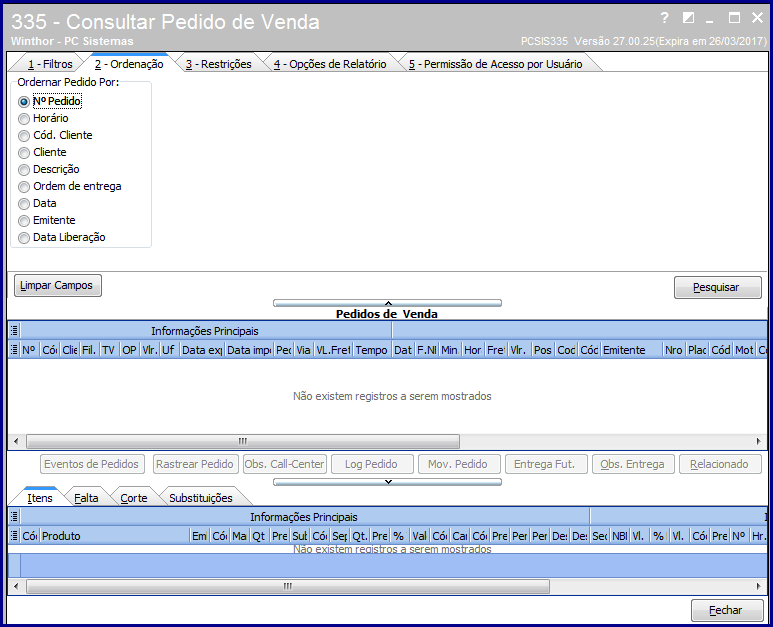
|
| 2 - Ordenação | A aba 2 - Ordenação exibe a caixa Ordenar Pedido Por: com as seguintes opções que permitem o usuário definir a organização das informações na planilha Pedidos de Venda: Nº Pedido, Horário, Cód. Cliente, Cliente, Descrição, Ordem de entrega, Data e Emitente. |
Aba 3 - Restrições 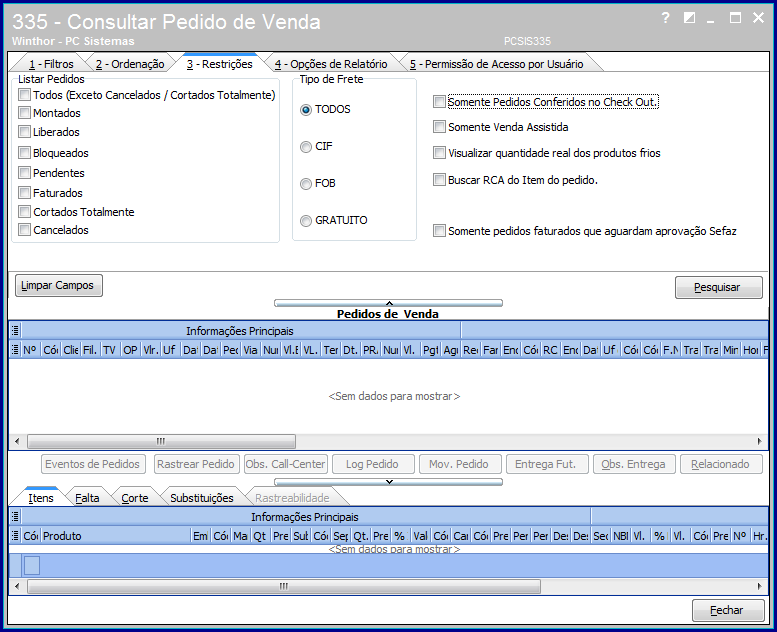
|
| 3 - Restrições | Exibe as seguintes caixas e opções que permitem o usuário definir os pedidos a serem apresentados na planilha Pedidos de Venda: - A caixa Listar Pedidos exibe opções de múltipla escolha que permitem ao usuário definir o status dos pedidos a serem apresentados na planilha:
- Todos (Exceto Cancelados): quando marcado, serão na exibidos na planilha todos os pedidos de venda gerados, exceto os que estão com status de cancelado;
- Montados: quando marcado, é utilizado para exibir na planilha somente os pedidos montados, ou seja, que se encontra montado com um carregamento de entrega e com o processo de faturamento já iniciado;
- Liberados: quando marcado, é utilizado para exibir na planilha somente os pedidos que não tiveram restrições, estando o pedido pronto para ser faturado ou incluído em um carregamento;
- Bloqueados: quando marcado, é utilizado para exibir na planilha somente os pedidos bloqueados;
- Pendentes: quando marcado, é utilizado para para exibir na planilha somente os pedidos pendentes por falta de estoque do produto;
- Faturados: quando marcado, é utilizado para exibir na planilha somente os pedidos já faturados ao cliente;
- Cortados Totalmente: quando marcado, é utilizado para exibir na planilha os pedidos com corte total de mercadorias;
- Canceladas: quando marcado, é utilizado para exibir na planilha somente os pedidos cancelados.
- A caixa Tipo de Frete apresenta as opções abaixo:
- Todos: quando marcado, é utilizado para exibir na planilha todos os pedidos independentes do frete que está sendo utilizado;
- CIF: quando marcada, é utilizada para exibir na planilha somente os pedidos com frete CIF, ou seja, quando as despesas decorrentes do transporte (frete e seguro) dos produtos inseridos na nota emitida estão por conta do vendedor, ou seja, da empresa;
- FOB: quando marcada, serão exibidos na planilha somente os pedidos com frete FOB, ou seja, quando as despesas decorrentes do transporte (frete e seguro) dos produtos inseridos na nota emitida serão por conta do cliente;
- Gratuito: quando marcada, é utilizada para exibir na planilha somente os pedidos que não possuem frete incluso.
As opções:
- Somente Pedidos Conferidos no Check Out: quando marcada, é utilizada para exibir na planilha somente os pedidos conferidos através das rotinas 950 - CheckOut Produtos e 936 - Conferir separação por pedido;
- Somente Venda Assistida: quando marcada, serão exibidos os pedidos gerados a partir de uma venda assistida, ou seja, com registro de login do vendedor, na rotina 316 – Digitar Pedido de Venda e 336 – Alterar Pedido de Venda;
- Visualizar quantidade real dos produtos frios: quando marcada, as quantidades dos produtos frios vendidos como embalagem máster ou intermediária serão convertidas em unidades. Estes produtos são classificados como Frios na rotina 203 - Cadastrar Produto com três tipos de embalagens: Máster, Intermediária e Unidade, no qual serão exibidos na planilha em unidades, independente da embalagem registrada na rotina 316 – Digitar Pedido de Venda;
- Buscar RCA do Item do Pedido: caso seja marcada opção Buscar RCA do Item do Pedido o WinThor validará primeiro o RCA que esteja no item do pedido de venda, porém, caso o mesmo esteja nulo o sistema permanece com o mesmo comportamento atual, ou seja, a validar o RCA que está informado no cabeçalho do pedido de venda;
- Somente pedidos faturados que aguardam aprovação Sefaz: utilizado para filtrar os pedidos que estão aguardando aprovação da Sefaz. Ou seja, pedidos que estão na tabela temporária (PCPRENFSAID.) e ainda não foram aprovados pela Sefaz.
|
4 - Opções de Relatório 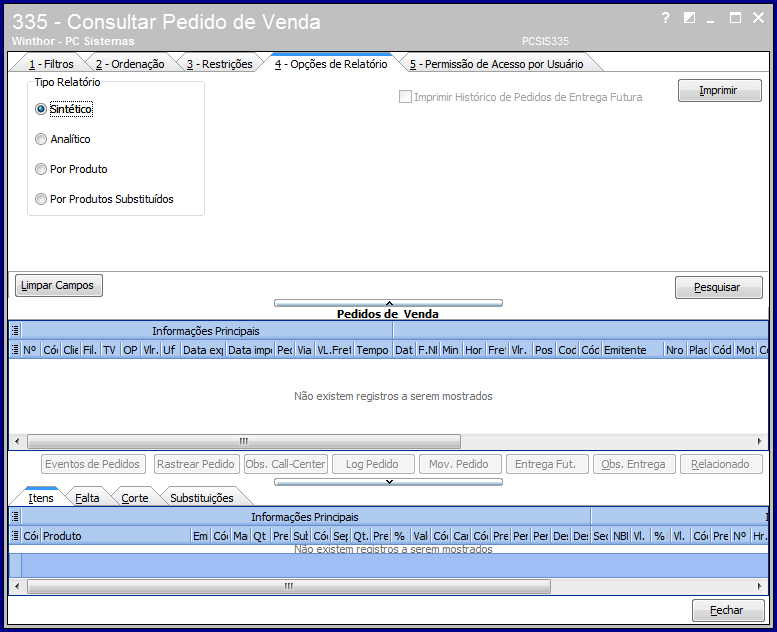
|
| 4 - Opções de Relatório | Nesta aba o operador do sistema define o tipo de relatório a ser impresso pela rotina através das seguintes caixas, opções e botão: Caixa Tipo Relatório: - Sintético: quando marcada, o relatório de pedidos será impresso de forma resumida, habilitando a opção Imprimir Histórico de Pedidos de Entrega Futura;
- Analítico: quando marcada, o relatório será impresso com todos os pedidos detalhados, desabilitando a opção Imprimir Histórico de Pedidos de Entrega Futura;
- Por Produto: quando marcada, será impresso o relatório do pedido selecionado na planilha Pedidos de Venda de forma detalhada, desabilitando a opção Imprimir Histórico de Pedidos de Entrega Futura;
- Por Produtos Substituídos: quando marcada, será exibido relatório somente dos itens substituídos, desabilitando a opção Imprimir Histórico de Pedidos de Entrega Futura;
- A opção Imprimir Histórico de Pedidos de Entrega Futura quando marcada, é utilizada para emitir o relatório dos pedidos entregues futuramente, sendo habilitada quando selecionada a opção Sintético na caixa Tipo Relatório.
O botão Imprimir é utilizado para realizar a emissão dos relatórios conforme especificações do usuário. |
5 - Permissão de Acesso por Usuário 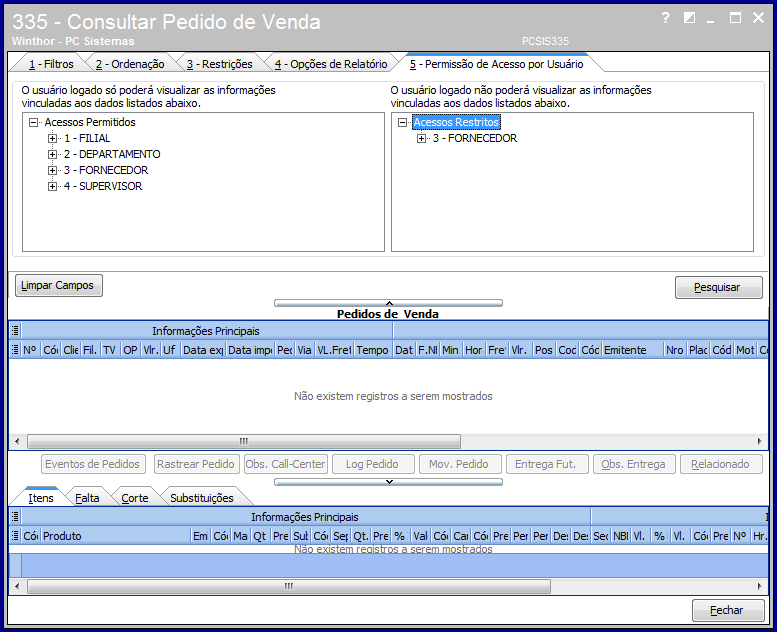
|
| 5 - Permissão de Acesso Por Usuário | Esta aba possui dois campos informativos, no qual o usuário logado visualizará os Acessos Permitidos e Acessos Restritos. |
Principais Campos e Parâmetros
Campo: | Descrição |
Os Botões |
Limpar Campos | Utilizado para apagar as informações e opções selecionadas em todas as abas da rotina. |
| Pesquisar | Utilizado para realizar a pesquisa e exibir na planilha os pedidos de acordo com os filtros selecionados. |
| Eventos de Pedidos | Utilizado para visualizar os eventos dos pedidos que, quando clicado, exibirá a tela Controle de Eventos de Pedidos de Venda. Observação: os processos serão controlados com base no uso de WMS. Portanto, será necessário marcar Sim no parâmetro 1624 - Usar WMS avançado (módulo 17) da rotina 132 – Parâmetros da Presidência, onde: - Caso esteja marcado como Sim, quando a separação for por Carregamento, será pesquisado o número do carregamento que o pedido faz parte e encontrará as datas dos eventos; - Caso o parâmetro esteja marcado como Não, a pesquisa será realizada do processo de Expedição, onde será verificado quando a separação ocorre por carregamento. Desta forma, será pesquisado qual carregamento o pedido faz parte e apresentará a pesquisa do pedido; - Para que o botão seja apresentado na tela será necessário marcar a nova permissão 7 - Permitir visualizar eventos de pedidos da rotina 530 – Permitir Acesso a Rotinas. |
| Rastrear Pedido | Utilizado para verificar a posição do pedido na empresa. Quando clicado apresenta a tela Consultar Pedido de Venda para que o usuário visualize o gráfico da movimentação dos pedidos, sendo desde a sua emissão ao retorno do veículo responsável pela entrega da mercadoria à empresa, possuindo os seguintes filtros e botões: - Nº Pedido: apresenta o número do pedido selecionado na planilha Pedidos de Venda. É um campo editável para que seja realizada a pesquisa de outros pedidos sem retornar para a tela anterior; - Formato Gráfico: utilizado para selecionar a forma de visualização do gráfico, no qual o filtro apresenta as seguintes opções: Retângulo, Redondo, Elipse e Diamante; - Estilo Gráfico: utilizado para determinar o tipo de gráfico que apresentará as informações do pedido, nas seguintes opções: "Completo", que apresenta o organograma com todas as etapas do pedido, destacando a fase no qual o pedido se encontra no momento e a opção Posições Atuais do Pedido que apresenta somente a posição do pedido na empresa; - Pesquisar: utilizado para realizar a pesquisa de acordo com os filtros selecionados; - Expandir: utilizado para expandir o gráfico quando este estiver agrupado; - Encolher: utilizado para agrupar o gráfico; - Imprimir: utilizado para imprimir o gráfico expandido ou agrupado. |
| Obs. CallCenter | Utilizada para visualizar as observações referentes ao pedido selecionado na grid, através da tela Rotina do WinThor, conforme registro na rotina 1906 - Iniciar Atendimento. |
| Log Pedido | Utilizada para visualizar as informações registradas ao digitar o pedido de venda através da rotina 316 - Digitar Pedido de Venda ou quando alterado o pedido pela rotina 336 - Alterar Pedido de Venda; |
| Mov. Pedido | Utilizado para visualizar informações referentes ao mapa de separação, conferência e transferência do pedido selecionado na planilha Pedidos de Venda através da tela Movimentação que apresenta os seguintes campos e botão: - Digitação: exibe a data e o horário em que foi realizada a digitação do pedido pelo usuário;
- Liberação: exibe a data e o horário em que foi realizada a liberação do pedido pelo usuário;
- Cancelamento: exibe a data e o horário em que foi realizado cancelamento do pedido pelo usuário;
- Usuário: exibe campos para informar o nome do usuário que realizou a Digitação, Liberação e Cancelamento;
- Motivo: exibe as observações referentes às movimentações do pedido em relação a sua Digitação, Liberação e Cancelamento;
- Dt. Emissão Mapa Sep.: exibe a data de emissão do mapa de separação realizado através da rotina 931 – Emitir mapa de separação por pedido;
- Hr. Emissão Mapa Sep.: exibe a hora da emissão do mapa de separação realizado através da rotina 931 – Emitir mapa de separação por pedido;
- Func. Emissão Map. Sep.: exibe o nome do funcionário responsável pela emissão do mapa de separação executado através da rotina 931 – Emitir mapa de separação por pedido;
- Data Inicial Sep.: exibe a data de início da separação do pedido, conforme execução da rotina 955 – Iniciar/ Finalizar Expedição de Pedidos;
- Data Final Sep.: exibe a data final da separação do pedido, conforme execução da rotina 955 – Iniciar/ Finalizar Expedição de Pedidos;
- Funcionário Sep.: exibe o nome do funcionário responsável pela separação do pedido;
- Data Inicial Conf.: exibe a data inicial da conferência do pedido através da rotina 936- Conferir Separação por Pedido;
- Data Final Conf.: exibe a data final da conferência do pedido através da rotina 936- Conferir Separação por Pedido;
- Func. Conf.: exibe o nome do responsável pela realização da conferência dos pedidos através da rotina 936- Conferir Separação por Pedido;
- Func. Transf. TV10: exibe o nome do funcionário responsável pela digitação dos pedidos a serem transferidos para suas respectivas filiais;
- Montagem: exibe a data da montagem dos pedidos no carregamento pelo usuário responsável pela execução no campo à frente;
- Faturamento: exibe a data e hora do faturamento do pedido pelo usuário responsável pela execução no campo à frente;
- Acerto Caixa Motorista: apresenta a data em que o acerto do pedido foi realizado pelo motorista responsável pela entrega, assim como o nome do responsável pela execução do processo.
|
| Entrega Fut. | Utilizado para visualizar e emitir relatório dos pedidos com data futura de entrega. |
| Obs. Entrega | Utilizado para visualizar observações referentes à entrega do pedido selecionado na grid na tela Observações de Entrega que possui o campo Obs. Entrega e o botão Sair"utilizado para fechar a tela, retornando para a tela inicial da rotina. |
Campo: | Descrição |
| Aba Itens | Exibe a planilha com a relação de todos os itens do pedido selecionado na planilha Pedidos de Venda. |
| Aba Falta | É exibida planilha com todos os produtos que compõem o pedido selecionado na planilha "Pedidos de Venda", mas que estão em falta no estoque |
| Aba Corte | É exibida planilha com todos os produtos que compõem o pedido selecionado na palnilha Pedidos de Venda, mas que posteriormente foi efetuado o corte destes. |
| Aba Substituições | É exibida planilha com todos os produtos que compõem o pedido selecionado na planilha Pedidos de Venda, mas que tiveram itens substituídos. |
Conteúdos Relacionados - Dúvidas Mais Frequentes
Dúvidas Mais Frequentes
Dúvidas Mais Frequentes |
Por que os pedidos referentes a cupom fiscal estão aparecendo como montados, sendo que já foram faturados? Resposta: Os pedidos com a posição montado após a emissão do cupom fiscal muda para o status de faturado, podendo ser visualizado desta forma na rotina 335. |
Por que as observações inseridas nos pedidos não estão sendo exibidas no relatório customizado? Resposta: Quando as informações determinadas pelo usuário não são exibidas no relatório customizado, é necessário que o usuário verifique se as variáveis utilizadas pertencem ao relatório selecionado, pois cada tipo de relatório possui variáveis específicas. |
Porque os pedidos faturados não estão sendo apresentados na rotina 335? Resposta: Para que os pedidos faturados sejam apresentados na rotina 335 é necessário que o usuário informe a data em que os pedidos foram gerados e acessar a rotina 530 – Permitir Acesso a Rotina e desmarcar a permissão 4 – Não visualizar vendas de outros emitentes. |